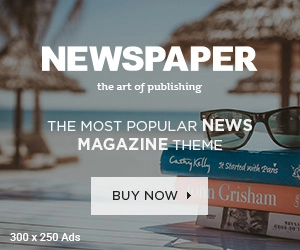Tai nghe Bluetooth không thể kết nối, bị ngắt kết nối đột ngột, đã kết nối nhưng không có âm thanh,… lúc này bạn sẽ nghĩ ngay đến cách reset lại tai nghe của mình. Vậy bạn đã biết cách reset tai nghe Bluetooth của mình chưa? Đối với tai nghe có nút nguồn thì việc reset lại rất dễ, tuy nhiên đối với các thiết bị được thiết kế không có nút nguồn thì sao?
Nếu không khắc phục kịp thời bằng cách reset thì bạn nên mang thiết bị tai nghe của mình đến cửa hàng sửa chữa. Các trường hợp tai nghe bị lỗi thường xuất phát từ nhiều nguyên nhân khác nhau. Mọi thông tin sẽ được viewcongnghe.net hướng dẫn bạn ngay sau đây.

3 Cách reset tai nghe Bluetooth cho từng loại nên biết
1. Hướng dẫn reset lại tai nghe Bluetooth ít người biết
Tai nghe Bluetooth không kết nối với tai nghe hay máy tính thì bạn nên thực hiện reset lại. Ngoài ra, khách hàng còn thực hiện thao tác này khi gặp phải trường hợp như thiết bị tìm thấy tai nghe nhưng không kết nối được, điện thoại của bạn không tìm thấy tai nghe Bluetooth, tai nghe bị ngắt đột ngột,….
Để reset tai nghe của mình thành công hãy thực hiện một trong những cách sau đây:
Cách 1: Cách reset tai nghe Bluetooth không có nút nguồn
Đối với các hãng tai nghe không có nút nguồn thì việc khởi động hay tắt đi sẽ gặp khó khăn cho người dùng. Bạn sẽ mất thời gian loay hoay để tìm kiếm cách thực hiện. Tuy nhiên, đối với các hãng tai nghe Bluetooth không có nút nguồn thì khởi động bằng các bước sau:
- Bước 1: Mở hộp tai nghe của bạn ra, sau đó dùng điện thoại quét mã QR trên tai nghe của bạn.
- Bước 2: Hệ thống điều khiển sẽ xuất hiện trên điện thoại.
- Bước 3: Lúc này bạn chỉ cần reset tai nghe trên điện thoại của mình dễ dàng.

Cách 2: Reset tai nghe Bluetooth chỉ có nút nguồn
Với các hãng tai nghe Bluetooth chỉ có mỗi nút nguồn bạn chỉ cần thao tác nhanh chóng hơn. Cách thực hiện không khó nếu làm theo hướng dẫn sau:
- Bước 1: Lấy tai nghe ra khỏi hộp sạc, ấn và giữ tai nghe trong 3s cho đến khi đèn đỏ hiện lên. Lúc này tai nghe của bạn đã tắt.
- Bước 2: Sau khi tai nghe tắt, bạn chỉ cần nhấn và giữ tai nghe của mình. Chỉ cần thực hiện trong 5 – 7s bạn đã reset lại tai nghe thành công.
(*) Mỗi loại tai nghe sẽ khác nhau, bạn nên quan sát màu tai nghe của mình để biết được tai nghe Bluetooth đã thực sự được reset được hay chưa.
Cách 3: Cách reset tai nghe Bluetooth có nút nguồn và nút dung lượng
Đối với tai nghe có nút nguồn và nút dung lượng thì bạn phải thực hiện khác. Tuy nhiên cũng không khó nên bạn yên tâm nhé!
- Bước 1: Lấy tai nghe Bluetooth ra khỏi hộp để tắt tai nghe.
- Bước 2: Ấn và giữ tai nghe trong khoảng 3s cho đèn đỏ hiện lên, đây là trạng thái tai nghe đã được tắt hoàn toàn.
- Bước 3: Tai nghe đã tắt, bạn chỉ cần lấy lần lượt, chờ khoảng 5s để tai nghe tự kết nối với nhau.
- Bước 4: Tai nghe đã được kết nối thì bạn chỉ việc nghe như bình thường mà thôi.

Bạn đã biết cách sạc tai nghe Bluetooth khi mất hộp sạc ?
2. Tại sao cần reset tai nghe Bluetooth?
Tai nghe Bluetooth là loại tai nghe không giây cực kì tiện lợi cho người dùng. Trong quá trình sử dụng chắc chắn bạn gặp nhiều lỗi khác nhau, và ngay lức này bạn sẽ reset lại tai nghe để xem có khắc phục được không.
Vậy khi nào bạn reset lại tai nghe Bluetooth của mình?
- Khi cài đặt nhầm tính năng.
- Tai nghe Bluetooth chập chờn, mất tín hiệu.
- Bị ngắt kết nối một cách đột ngột nhưng vẫn chưa hết pin.
- Âm thanh phát ra bị chậm so với video mà bạn đang xem.
- Tai nghe Bluetooth của bạn bị mất kết nối.
Nếu sau khi reset tai nghe của mình nhưng vẫn không khắc phục được thì bạn không nên tự sửa chữa. Mà hãy mang thiết bị của mình đến các hãng sửa chữa thiết bị tai nghe, máy điện thoại,… Đến đây nhân viên sẽ kiểm tra lỗi trên tai nghe và xử lý nhanh nhất.
Tại sao tai nghe Bluetooth chỉ nghe được 1 bên làm sao khắc phục?
Reset tai nghe Bluetooth cho từng dòng đã được hướng dẫn cụ thể. Bạn chỉ cần thực hiện theo hướng dẫn. Chúc bạn thao tác thành công!